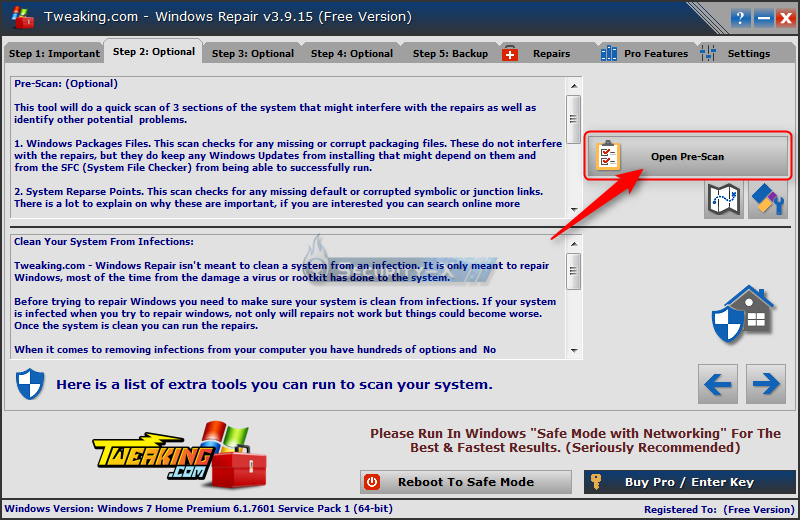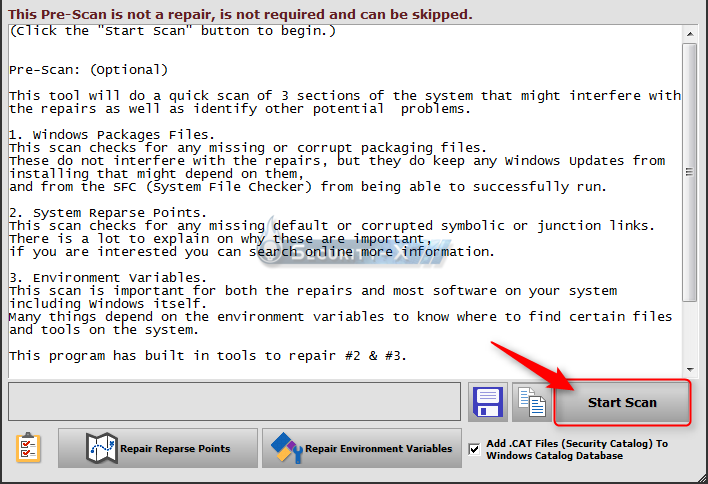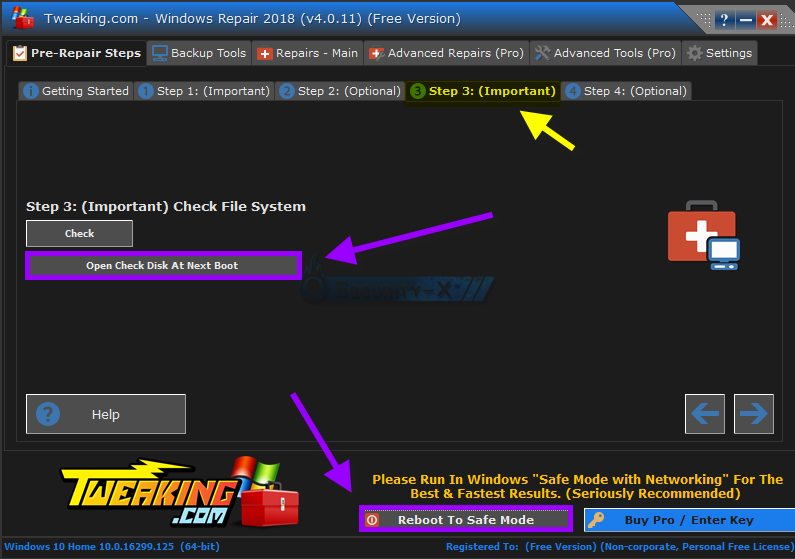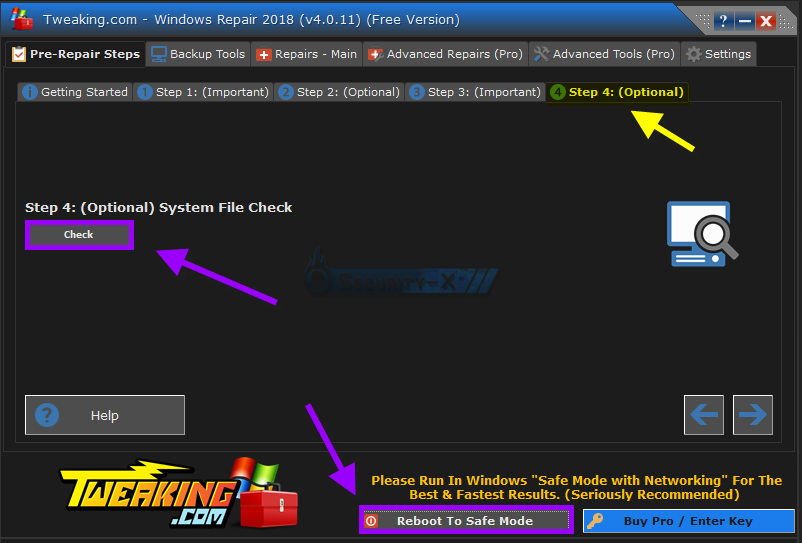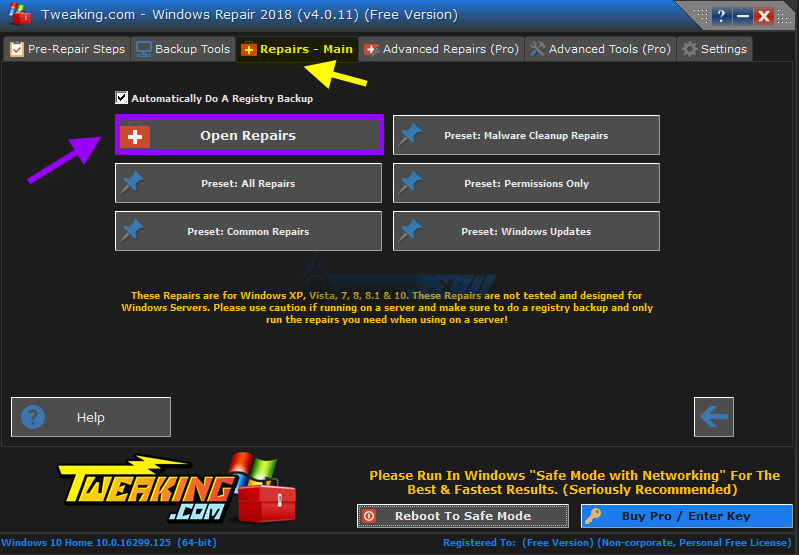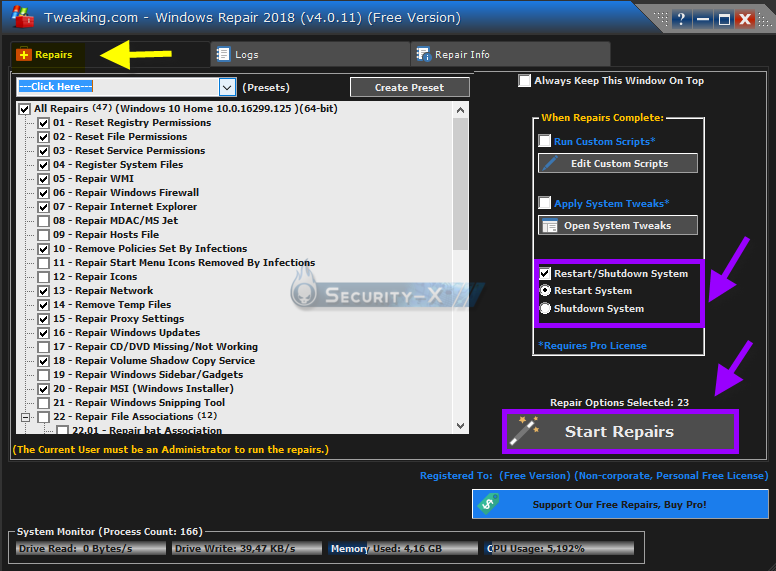Bonjour Chantal
Excuse-moi de t'embêter probablement pour rien. J'ai un problème que je n'ai pas pu résoudre : http://forums.futura-sciences.com/lo...lorer-exe.html
Il entraîne en cascade divers dysfonctionnements gênants (par exemple j'ai découvert que je n'avais plus accès à Windows Update, aux utilitaires du tableau de bord...). En plus cela entraîne une conséquence désagréable : la fonction Parcourir dans l'ajout des pièces jointes ne fonctionne pas. J'ai dû faire une acrobatie assez tordue pour arriver à joindre les rapports.
C'est probablement un problème logiciel (soit une clé, soit une dll corrompues) mais avant de tout réinstaller pourrais-tu vérifier si cela ne pourrait pas venir d'une infection. Je n'y crois pas mais une réinstallation et une reconfiguration complètes vont me prendre tellement de temps que je préfère tout envisager avant.
Merci par avance.
-----